原文位置 https://www.cnblogs.com/linshuhe/p/5764394.html
随笔-9 文章-0 评论-32
OpenCV学习笔记(一)——OpenCV3.1.0+VS2015开发环境配置
摘要:
由于最近AR(增强现实)这个概念非常火爆,各种基于AR的应用及游戏逐渐面向大众,而在AR中最重要的两个技术就是跟踪识别和增强渲染,其中跟踪识别是通过OpenCV这个开源的计算机视觉库来实现的,所以我就想着研究一下这个库,这里是个人的学习笔记,不是什么权威的教程,如果你们有错误也麻烦帮我指出哈。
=============================================分割线==================================================
前言:
什么是OpenCV?可能还有人不清楚吧,简单地说,OpenCV——Open Source Computer Vision Library,即开源计算机视觉库,它是基于C语言和部分C++语言来开发,可用于计算机视觉、图像处理以及模式识别和跟踪。
一、准备工作:
1.下载OpenCV安装包:
到OpenCV的官网(http://opencv.org/)下载最新版本的OpenCV安装包,由于OpenCV针对不同平台都有安装程序,所以我们只需要根据当前开发环境选择合适的平台版本即可,这里我们是在win7 64bit操作系统下进行开发,所以应该下载OpenCV for Windows:
我们选择了当前的最新版本3.1,下载完毕后,我们得到其安装文件:opencv-3.1.0.exe
2.安装Visual Studio 2015
二、安装配置:
1.安装:
双击打开下载好的opencv-3.1.0.exe文件,进行安装(其实是解压),选择安装目录:
安装完毕之后,在其安装目录下可以看到两个文件夹:build和sources,其中build是OpenCV使用时要用到的一些库文件,而sources中则是OpenCV为我们提供的一些demo示范源码:
2.环境变量配置:
上面步骤只是完成了安装,但是要能够正常使用OpenCV来进行开发,我们还需要进行环境变量的配置,我的电脑—>属性—>高级系统设置—>环境变量,找到Path变量,选中并点击编辑:
64位系统的需要在path添加“;opencv安装路径\build\x64\vc14\bin”(注:英文输入法中的“;”是分割符,用于与前面其他软件的配置参数分开),例如我的配置参数应该为:;E:\OpenCV\opencv\build\x64\vc14\bin。在之前的opencv版本中的配置时,32位系统应配置路径“;opencv安装路径\build\x86\vc14\bin”,但是3.1.0版本的OpenCV已经将x86这个目录删除了,也就是说在VS 2015环境下不能进行32位的OpenCV编译。
还有一个要注意的就是x64文件夹下分为vc12和vc14两个文件夹,他们对应于VS的版本,例如VS2013应使用vc2012,而这里我们使用的是VS 2015,所以应该使用vc14文件目录:
补充:vc8 = Visual Studio 2005,vc9 = Visual Studio 2008,vc10 = Visual Studio 2010,vc11 = Visual Studio 2012,vc12 = Visual Studio 2013,vc14 = Visual Studio 2015
注意:环境变量配置完毕之后,需要重启电脑才能生效!
3.VS 2015配置:
我们知道要在VS中使用外部的类库的话,需要进行引入的一下配置,这个配置就包括:外部库目录指定和外部包含文件指定。
打开VS 2015,新建一个空白的win32的控制台工程:
选择语言为C++,Win32类型中的控制台工程,并设置工程名称:
指定建立的工程为空白工程:
建立完工程之后,我们选中解决方案栏中的Resource Files目录(即源码目录),然后新建一个C++源码文件:
设置源码的文件名,例如:Main,然后创建此源码文件到工程中:
在VS中有个叫做“属性管理器”的工具,用于进行VS整体参数的配置,配置一次之后,以后所有新建项目都能应用改配置,不用再一一进行配置操作,使用起来也非常方便。点击工具栏中的:View—>Other Windows—>Property Manger打开属性管理器:
在新出现的属性管理器栏中,展开目录,选中Debug|Win64中的Microsoft.Cpp.x64.user,并右键点击属性(Properties)进入属性界面:
1)配置包含目录:
在通用属性(Common Properties)—>VC ++目录—>包含目录,然后点击右侧三角标志选中Edit进入编辑:
向其中添加下面三个路径:
E:\OpenCV\opencv\build\include
E:\OpenCV\opencv\build\include\opencv
E:\OpenCV\opencv\build\include\opencv2
2)配置库文件目录:
完成上面的包含目录配置之后,我们还需要进行库文件的配置:回到属性界面,选择包含目录下面的Library Directories(库文件目录):
向库文件目录下添加OpenCV的库文件目录:E:\OpenCV\opencv\build\x64\vc14\lib,这个目录根据每个人自己在第一步安装OpenCV中选择的目录进行选定:
3)配置动态链接库:
我们可以查看步骤2)中添加的库文件目录下面.lib文件列表,发现在3.1.0版本的OpenCV中,仅剩下两个库文件,分别是:opencv_world310.lib和opencv_world310d.lib,这里两个库文件的区别就是:opencv_world310.lib是Release模式版本,而opencv_world310d.lib是Debug模式版本:
跟上述两个步骤相似,在属性界面中打开Linker(链接库)—>Input(输入)—>Additional Dependencies(添加依赖):
将我们刚刚在OpenCV库文件目录下看到的两个库文件其中一个添加到这里(根据模式需求Release模式或Debug模式):
其实,对已经发行和未来即将发布的新版OpenCV,只需看opencv\build\x86\vc10\lib下的库是哪几个,添加成依赖项就可以了。
三、实践:
在完成了上述所有配置工作之后,我们需要进行一次实测,用于验证以上配置是否成功。这里我们的测试demo功能很简单,就是在一个窗口中显示我们指定的一张图片。在之前的Main.cpp文件中添加以下代码:

#include <iostream>
#include <opencv2/core/core.hpp>
#include <opencv2/highgui/highgui.hpp>
using namespace cv;
int main(){
// 读入一张图片(游戏原画)
Mat img = imread("pic.jpg");
// 创建一个名为 "游戏原画"窗口
namedWindow("游戏原画");
// 在窗口中显示游戏原画
imshow("游戏原画", img);
// 等待6000 ms后窗口自动关闭
waitKey(6000);
}

将图片pic.jpg复制到工程目录下面,与源码位于同一目录:
运行工程,假如一切都正常的话,会出现如下结果:
四、可能出现的问题:
1.运行程序时,发现编译不通过,报一下错误:
这个错误出现的原因是:我们之前说过在VS 2015中不能进行32位的OpenCV的编译,而且我们整个配置过程都是针对于64位系统而进行的,那么我们要如何才能让VS 2015运行64的调试模式呢,其实很简单,在工具栏中切换一下就好:
2.无法加载图片,提示指针越位:
出现这个问题一般可能有两个原因:
一是图片后缀名不对或者是目录存放位置不正确;
二是属性配置中的动态库配置中,带d和不带d的两个库文件配置情况与当前调试模式不对应,可以在解决方案中直接选中当前工程,右键进入属性面板,然后修改其Linker中的Additional Dependencies:
标签: OpenCV
+加关注
18
0
« 上一篇:Python 爬虫6——Scrapy的安装和使用
» 下一篇:Github+Jekyll —— 创建个人免费博客(一)从零开始
posted @ 2016-08-12 11:52 何乐不为~ 阅读(70363) 评论(32) 编辑 收藏
评论列表
走遍天涯海角,终于就你的有用,谢谢大神~膜拜~~~
支持(0)反对(0)
#2楼[楼主] 2016-10-26 14:39 何乐不为~
@ 朱晓霞
客气了,互相学习
支持(0)反对(0)
博主这篇真是最详细的,最近用VS2015加载海思的第三方库,总是报错,看了博主的文章说VS2015不支持32位库,看来应该是这个原因了。问题来了,如果我要运行这个库,只能通过下载低版本的VS来实现了吗?
支持(0)反对(0)
不错,收藏了。。。
不过楼主,Win下配置了环境变量不需要重启就可以生效的,打开命令提示符执行:echo %PATH%,就可以刷新它了。
支持(0)反对(0)
http://pic.cnblogs.com/face/13949/20170616080646.png
不得不赞系列,写的太好了
支持(0)反对(0)
我的opencv3.2 报错;
错误一:LNK1120 1个无法解析的外部命令
错误二:LNK2019 无法解析的外部符号WinMain,该符号在int_cdecl invoke_main(void)" (?invoke_main@@YAHXZ)中被引用 是MSVCRTD.lib中出问题;
不知怎么弄
支持(1)反对(0)
@ dinding
支持32位的,你自己用CMAKE 去生成
[url=http://blog.csdn.net/zmdsjtu/article/details/52335977]
上面一个大神自己生成的x86 lib/dll/staticlib
支持(0)反对(0)
很详细呀,我要开始学习了~~~
支持(0)反对(0)
http://pic.cnblogs.com/face/1005218/20180603140539.png
博主您好,我已经按照您的步骤做了,但是出现了很多size_t不是类型名,CvArr不是类型名,缺少显示类型等错误,请问是什么原因,计算机小白⊙﹏⊙
支持(0)反对(0)
万分感谢。OpenCV终于可以运行啦。我用的是Visual Studio2013和OpenCV3.1,按照博主给的步骤可以最终运行。
支持(0)反对(0)
很不错的文章,VS2015+opencv3.2,成功
支持(0)反对(0)
严重性 代码 说明 项目 文件 行 禁止显示状态
错误 LNK1181 无法打开输入文件“opencv_world310.obj” TestOpencv11 D:\360安全浏览器下载\opencv\workplace\TestOpencv11\TestOpencv11\LINK 1
改了动态链接库但是没有效果。求解答,谢谢了!
支持(0)反对(0)
博主 请教
为什么我新建工程,并在源文件里新建CPP的时候,并没有DEBUG|X64 这个选项啊,只有X32的!这样能行吗?
支持(2)反对(0)
我想问一下我修改完path以后重启发现电脑上找不到Visual Studio 2015了,这是什么情况。
支持(0)反对(0)
请问楼主,错误提示fatal error C1083: 无法打开包括文件: “opencv2/core/core.hpp”: No such file or directory该怎么办
支持(0)反对(0)
#16楼 2017-11-12 22:57 CuriousZero
好详细,膜拜大神。
BTW,试了好几次,读取图片不成功咋办?
支持(0)反对(0)
http://pic.cnblogs.com/face/818082/20160621093223.png
#17楼[楼主] 2017-11-13 09:49 何乐不为~
@ ScarlettSXL
有报错吗?
支持(0)反对(0)
#18楼[楼主] 2017-11-13 09:50 何乐不为~
@ 彡枫
这是没安装成功的接口?还是只是没创建快捷方式
支持(0)反对(0)
按楼主的方法,开始未能成功,后来检查原因,是因为X86与X64设置上出的原因,现在已经能正常使用,谢谢楼主的分享
支持(0)反对(0)
楼主真的厉害啊,我找了这么多都没配好,按照你的立马就配好了,不过我用的版本是3.2的,现在楼主是专门向计算机视觉方向发展的么?
支持(0)反对(0)
#21楼[楼主] 2017-12-26 14:26 何乐不为~
@ 想飞的鱼吧
能用就好,现在没往那方面发展,做游戏去了
支持(0)反对(0)
@ 何乐不为~
现在游戏行业前景怎么样呢?压力大么?
支持(0)反对(0)
#23楼[楼主] 2017-12-26 19:08 何乐不为~
@ 想飞的鱼吧
前景说不准,看自己运气,压力肯定是比软件那些要大
支持(0)反对(0)
@ 何乐不为~
感觉游戏行业还要更赚一点哦,但是国内的游戏开发人才还是太少了,没有开发出比较多的大型游戏引擎
支持(0)反对(0)
解决无数人对安装opencv环境变量疑惑的终极答案:
https://jingyan.baidu.com/article/295430f19883ba0c7f005054.html
CentOS6.9 64位+opencv 2.4.13.5+Eclipse CDT开发环境搭建+用Hog进行行人检测:
http://blog.csdn.net/hillwolf/article/details/79318747
支持(0)反对(0)
配置成功,谢谢分享
支持(0)反对(0)
#27楼 2018-03-19 14:35 Firmiana1220
我的出现了问题,求解答。
“由于找不到opencv_world340d.dll, 无法继续执行代码。重新安装程序可能会解决此问题”
支持(0)反对(0)
http://pic.cnblogs.com/face/1297140/20171211084316.png
@ 他叫我丘
你好 我也出现这个问题 你解决了吗
支持(0)反对(0)
#29楼 2018-03-28 10:22 想学编程的Girl
我的vs2015不管运行什么程序都出现这个错误: LNK1104 无法打开文件“ucrtd.lib”,这是怎么回事啊?找了两天了,也没解决
支持(0)反对(0)
怎么没有后续更新了呢
支持(0)反对(0)
先简单说说从opencv的目前状态,齐全的学习资料基本都是2016年以前的(无法一步到位,博客基本停更,或者写给自己看)。所以,小嗷开了个微信公众号:aoxiaoji,记录自己的爬坑历程。目的就是减少新手的上手难度。最终,一起学习一起进步。github博客:https://f600lt.github.io/2018/08/06/xiaoaoderichang/,公众号:aoxiaoji,吹比QQ群:736854977
支持(0)反对(0)
#32楼40576202018/9/4 15:02:19 2018-09-04 15:02 Matiz
@ Firmiana1220
dll在bin目录下,配置好path 重启后就没问题了
支持(0)反对(0)
注册用户登录后才能发表评论,请 登录 或 注册,访问网站首页。
【推荐】超50万VC++源码: 大型组态工控、电力仿真CAD与GIS源码库!
【免费】要想入门学习Linux系统技术,你应该先选择一本适合自己的书籍
【推荐】企业SaaS应用开发实战,快速构建企业运营/运维系统
【推荐】ActiveReports 报表控件,全面满足 .NET开发需求
最新IT新闻:
· 猫眼没有创始人 票房战争永不眠
· Linus Torvalds:我不看好量子计算
· 20年狂投132家公司!贝索斯说我比亚马逊更值钱
· 滴滴的套路,才是ofo的死穴?
· 腾讯的产品思维VS阿里的终局思维
» 更多新闻...
最新知识库文章:
· 如何招到一个靠谱的程序员
· 一个故事看懂“区块链”
· 被踢出去的用户
· 成为一个有目标的学习者
· 历史转折中的“杭派工程师”
公告
+加关注
| |||||||||
| 日 | 一 | 二 | 三 | 四 | 五 | 六 | |||
|---|---|---|---|---|---|---|---|---|---|
| 26 | 27 | 28 | 29 | 30 | 31 | 1 | |||
| 2 | 3 | 4 | 5 | 6 | 7 | 8 | |||
| 9 | 10 | 11 | 12 | 13 | 14 | 15 | |||
| 16 | 17 | 18 | 19 | 20 | 21 | 22 | |||
| 23 | 24 | 25 | 26 | 27 | 28 | 29 | |||
| 30 | 1 | 2 | 3 | 4 | 5 | 6 | |||
搜索
常用链接
我的标签
随笔档案
最新评论
- 1. Re:OpenCV学习笔记(一)——OpenCV3.1.0+VS2015开发环境配置
- @Firmiana1220dll在bin目录下,配置好path 重启后就没问题了...
- --Matiz
- 2. Re:OpenCV学习笔记(一)——OpenCV3.1.0+VS2015开发环境配置
- 先简单说说从opencv的目前状态,齐全的学习资料基本都是2016年以前的(无法一步到位,博客基本停更,或者写给自己看)。所以,小嗷开了个微信公众号:aoxiaoji,记录自己的爬坑历程。目的就是减少......
- --小嗷
- 3. Re:OpenCV学习笔记(一)——OpenCV3.1.0+VS2015开发环境配置
- 怎么没有后续更新了呢
- --新晋小菜鸟
- 4. Re:OpenCV学习笔记(一)——OpenCV3.1.0+VS2015开发环境配置
- 我的vs2015不管运行什么程序都出现这个错误: LNK1104 无法打开文件“ucrtd.lib”,这是怎么回事啊?找了两天了,也没解决
- --想学编程的Girl
- 5. Re:OpenCV学习笔记(一)——OpenCV3.1.0+VS2015开发环境配置
- @他叫我丘你好 我也出现这个问题 你解决了吗...
- --raow
阅读排行榜
- 1. OpenCV学习笔记(一)——OpenCV3.1.0+VS2015开发环境配置(70362)
- 2. Python 爬虫4——使用正则表达式筛选内容(2860)
- 3. Python 爬虫3——第一个爬虫脚本的创建(843)
- 4. Python 爬虫5——爬取并下载网页指定规格的图片(647)
- 5. Python 爬虫6——Scrapy的安装和使用(361)
评论排行榜
推荐排行榜
- 1. OpenCV学习笔记(一)——OpenCV3.1.0+VS2015开发环境配置(18)
- 2. Github+Jekyll —— 创建个人免费博客(二)Ruby+Jekyll部署(1)
- 3. Github+Jekyll —— 创建个人免费博客(一)从零开始(1)
Copyright ©2018 何乐不为~







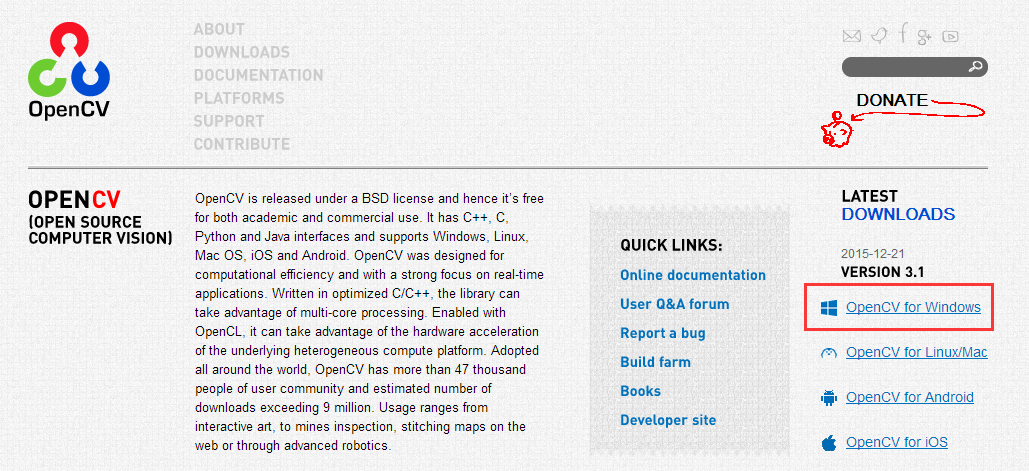

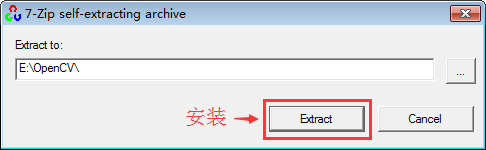
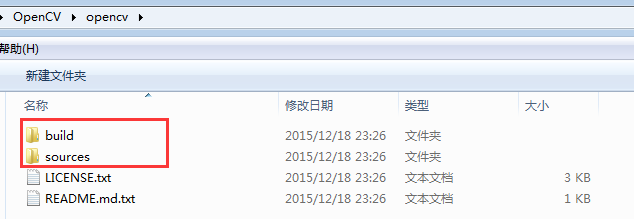
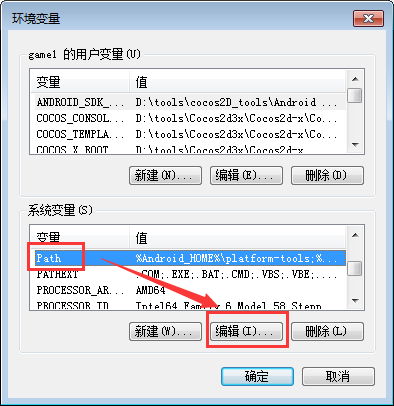
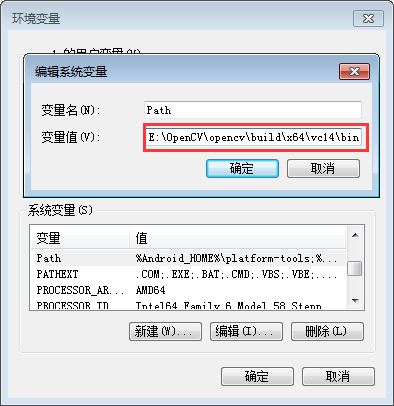
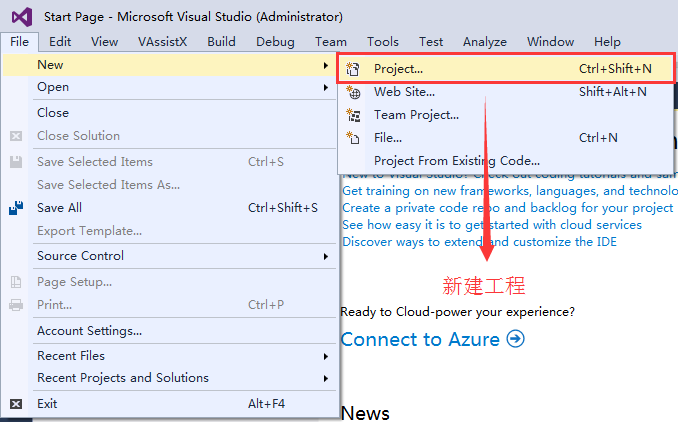
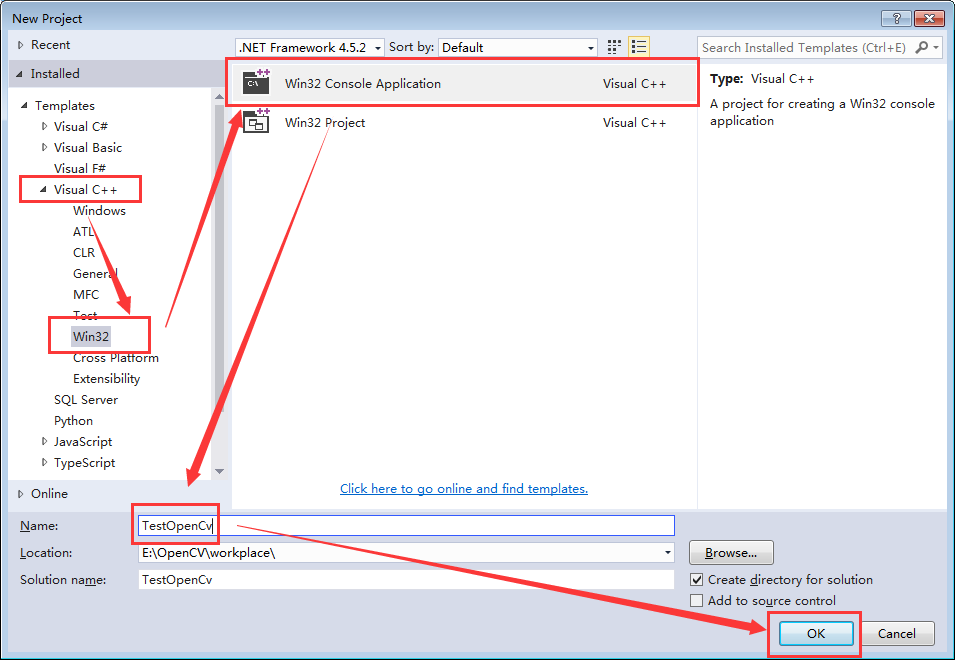
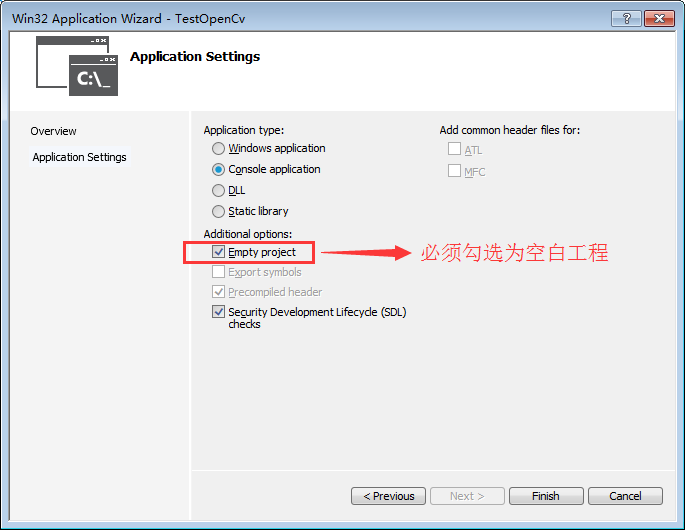
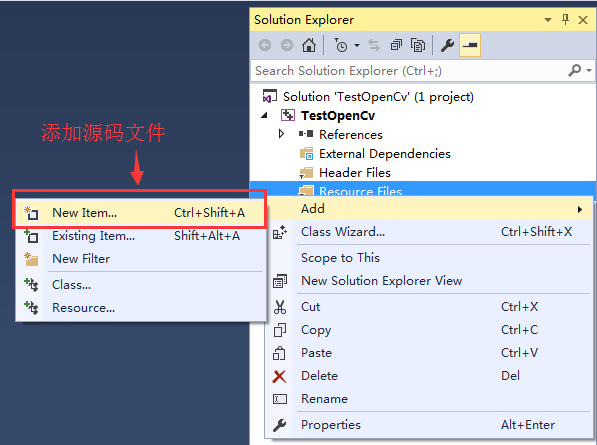
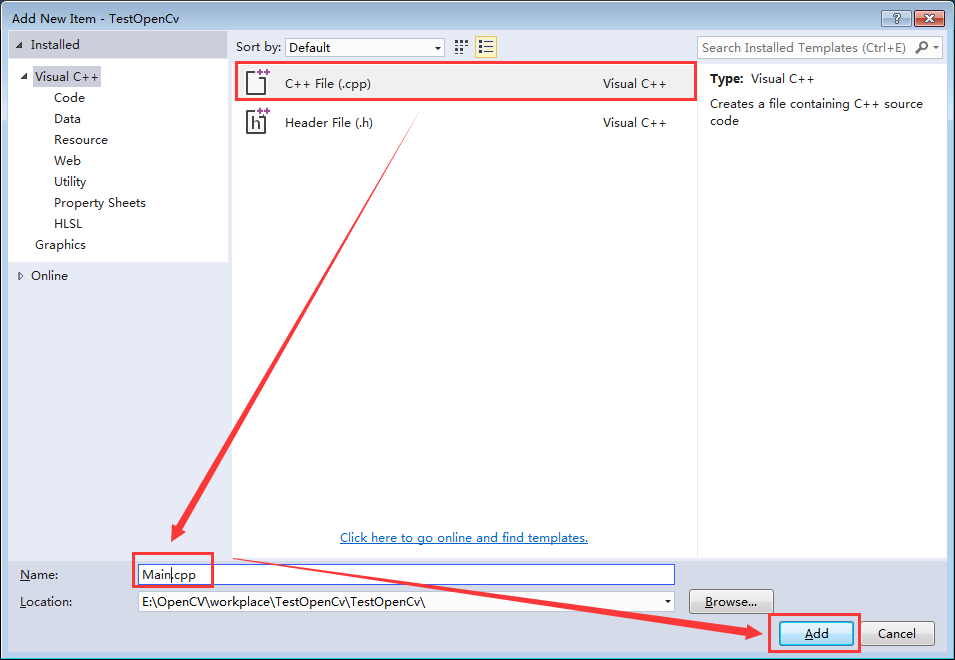
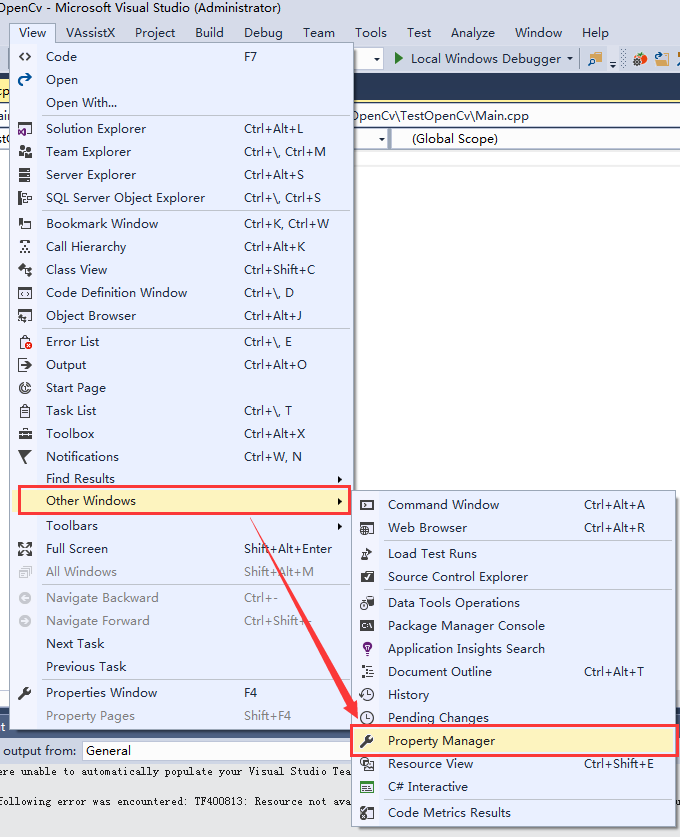
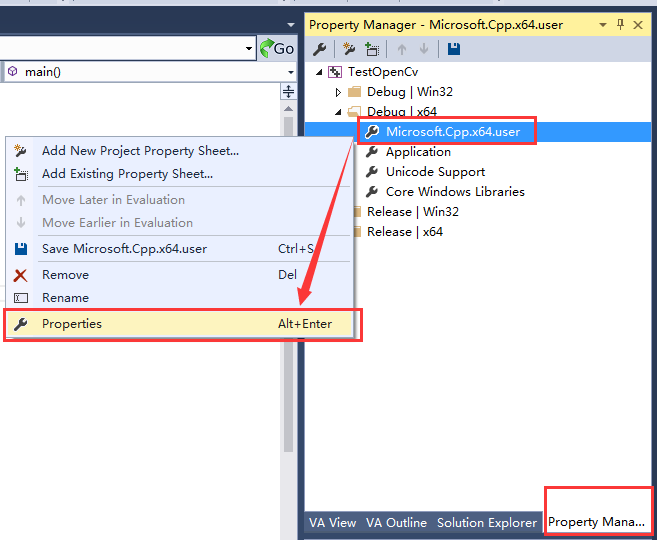
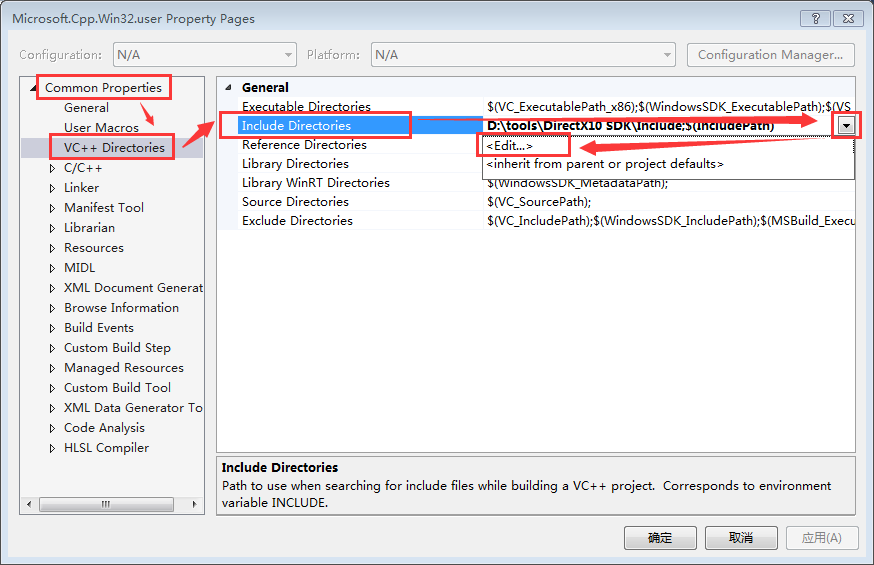
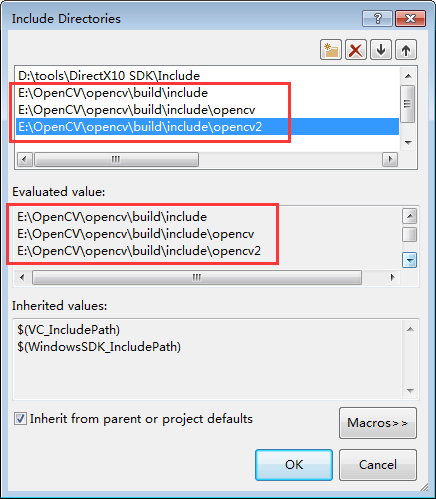
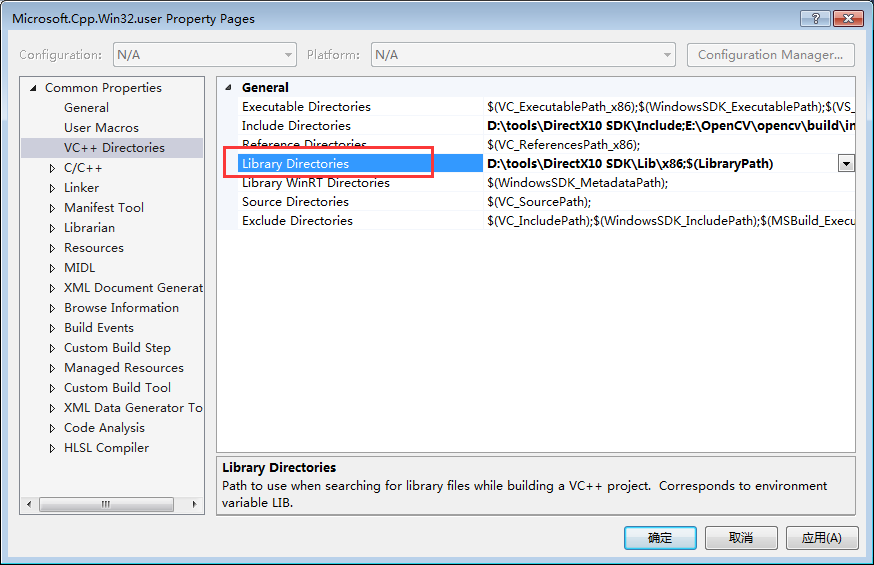
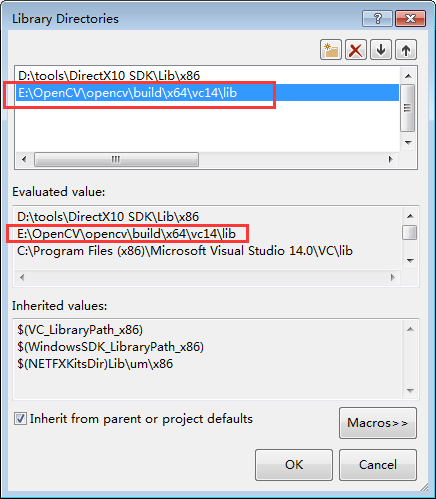
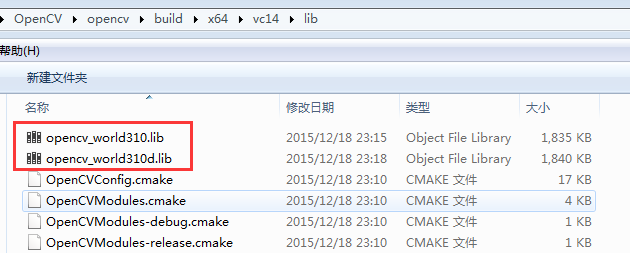
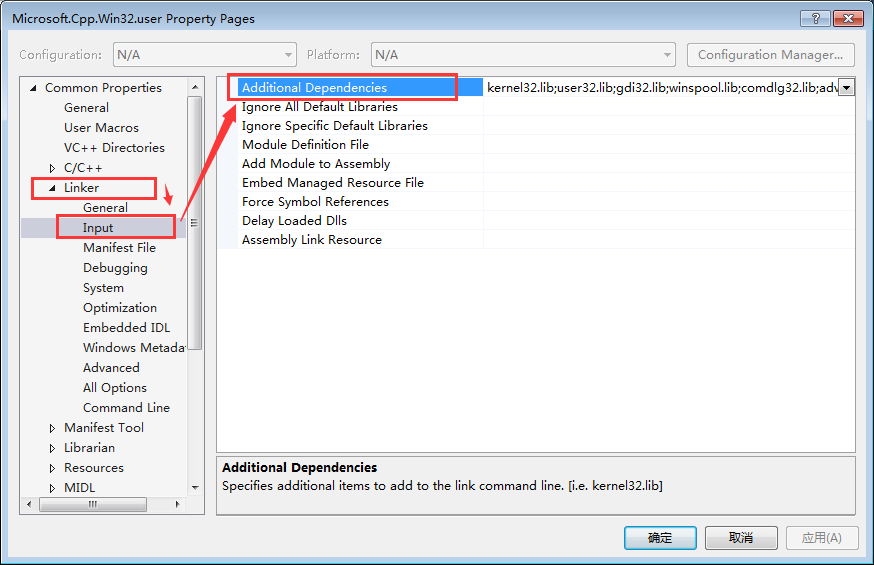

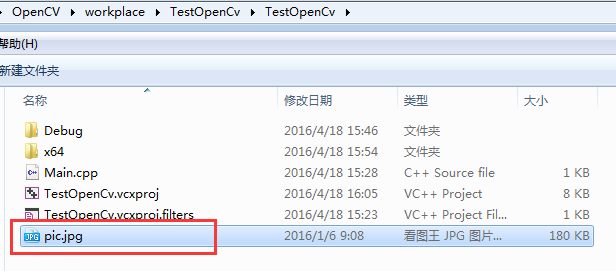
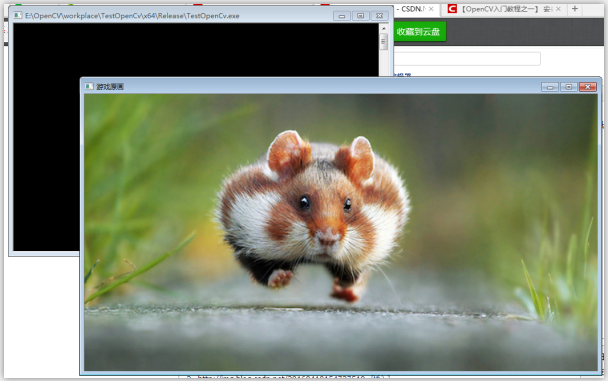

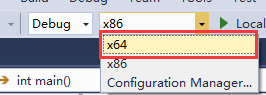
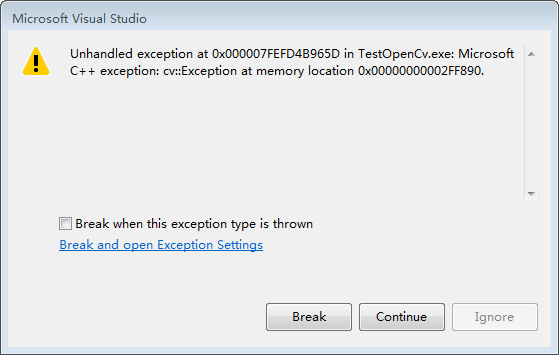
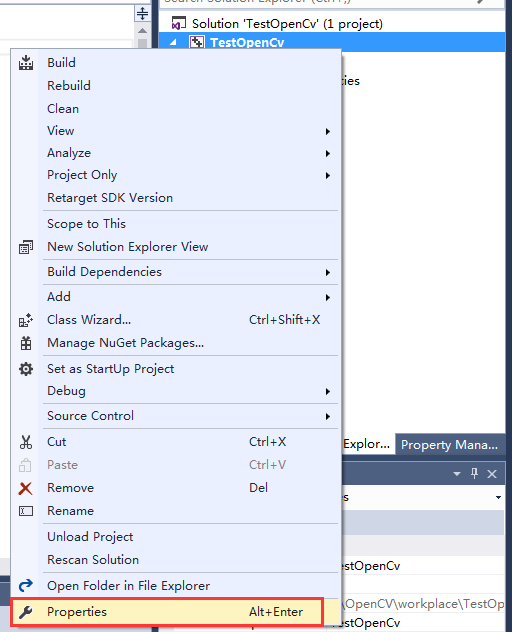


















 1万+
1万+

 被折叠的 条评论
为什么被折叠?
被折叠的 条评论
为什么被折叠?








